Manual de uso de Pages para Mac
- Te damos la bienvenida
-
- Cambiar el tipo de letra o el tamaño de letra
- Definir un tipo de letra por omisión
- Añadir negrita, cursiva, subrayado y tachado
- Cambiar el color del texto
- Añadir una sombra o un contorno al texto
- Cambiar las mayúsculas y minúsculas del texto
- Copiar y pegar estilos de texto
- Añadir un efecto de resaltado al texto
- Dar formato a guiones de división de palabras, guiones y comillas
-
- Enviar un documento
- Publicar un libro en Apple Books
-
- Introducción a la colaboración
- Invitar a otras personas a colaborar
- Colaborar en un documento compartido
- Consultar la actividad reciente en un documento compartido
- Cambiar los ajustes de un documento compartido
- Dejar de compartir un documento
- Carpetas compartidas y colaboración
- Usar Box para colaborar
-
- Usar iCloud Drive con Pages
- Exportar a Word, PDF o a otro formato de archivo
- Abrir en Pages un libro de iBooks Author
- Reducir el tamaño del archivo de un documento
- Guardar un documento grande como un archivo de paquete
- Restaurar una versión anterior de un documento
- Mover un documento
- Eliminar un documento
- Bloquear un documento
- Proteger un documento con contraseña
- Crear y gestionar plantillas personalizadas
- Copyright

Usar guías fonéticas en la app Pages del Mac
Si tienes configurado un teclado chino, japonés o coreano para tu Mac, iPhone o iPad, puedes aplicar guías fonéticas a las palabras escritas en cualquier idioma, incluso aunque no utilices ninguno de esos teclados.
Proporcionar una guía fonética junto con el texto
No incluyas ningún salto de párrafo ni puntuación en el texto seleccionado.
Con la tecla Control pulsada, haz clic en el texto seleccionado y, a continuación, selecciona “Texto de guía fonética” en el menú de función rápida.
Aparecerá una guía fonética con el texto seleccionado.
Para cambiar el texto de la guía fonética, selecciona una de las opciones de la lista “Guía fonética” o escribe tu propio texto en el campo de texto.
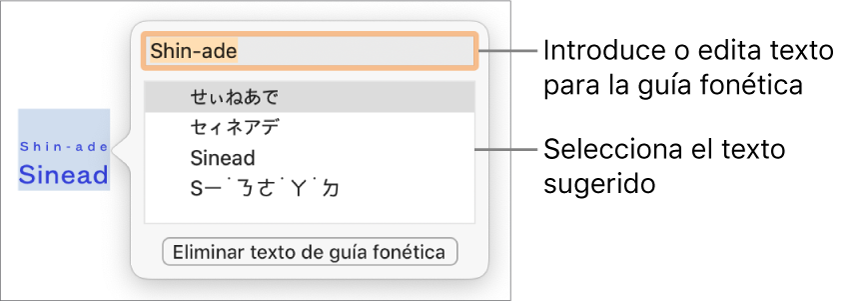
Haz clic en cualquier lugar fuera de “Guía fonética” para aplicar el texto que hayas seleccionado y, a continuación, cierra la ventana.
Cambiar o eliminar texto de guía fonética
Puedes cambiar el idioma del texto de guía fonética o eliminar el texto.
Haz clic en la palabra con texto de guía fonética y, a continuación, selecciona “Texto de guía fonética” en el menú de función rápida.
Realiza una de las siguientes operaciones:
Cambiar el texto de guía: Introduce nuevo texto o selecciona una de las opciones.
Las opciones fonéticas presentadas dependen de los teclados que estén configurados.
Eliminar el texto de guía: Haz clic en “Eliminar texto de guía fonética”.
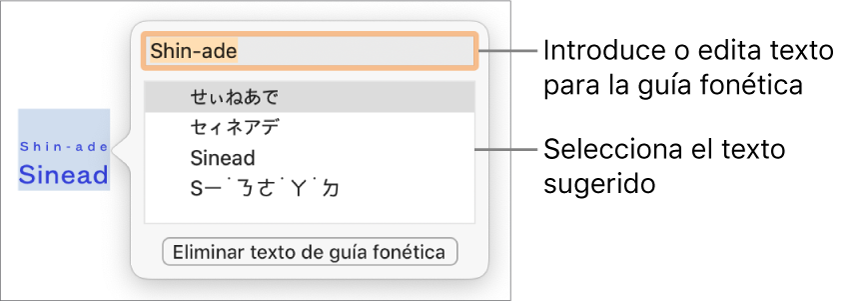
Si no ves las sugerencias que estás buscando, asegúrate de que el documento está configurado para usar el idioma que quieres. Selecciona Archivo > Avanzado > Idioma y región; a continuación, selecciona un idioma.